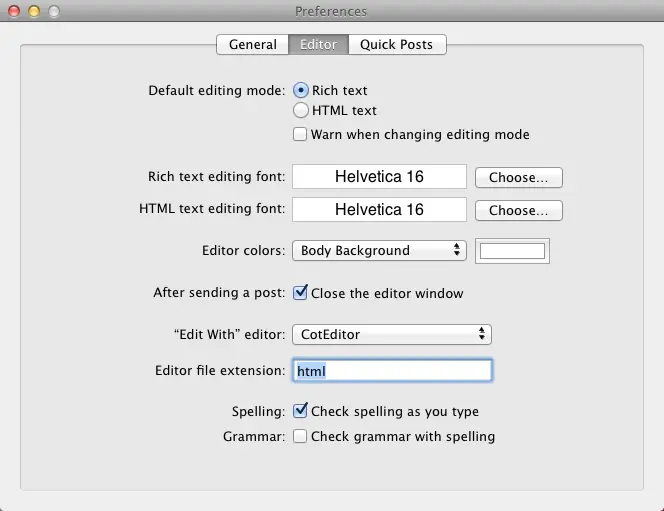Mac用のBlogエディターとして長い間使用してきた「ecto 3」が、またもやフリーズ地獄にさいなまれ、記事の新規作成・保存・削除もできない状態になり、[Mac] ブログエディター「ecto 3」で記事が保存できない場合の解決方法でも解決されなかったので、もやはこれまで・・・。
Red Sweater Softwareの「MarsEdit」に乗り換えることにしました。
「MarsEdit」自体は、2004年くらいからectoとライバル関係にあったBlogエディターですが、ecto 3が開発終了したためMac OS X Lionに対応しておらず、こちらに移行している方が大勢居るようです。(めぼしいのがコレしかないという理由もあったりして。)
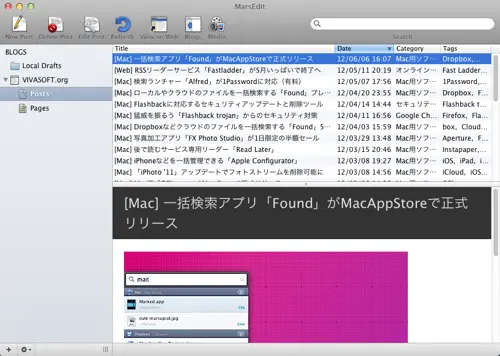
というわけで、ざっと使ってみて感じた感想は以下のようなものになりました。ectoと比べるとデメリットもそれなりにありますが、WordPressを使っているならこちらの方が作業効率は上がるでしょう。
MarsEditの良い部分
- Mac OS X Lionでまともに使える。
- ポストだけでなくページも編集できるなどWordPressとの親和性が高い。
- Tumblrにも対応している。
- 結構頻繁にアップデートされている。
MarsEditのイマイチな部分
- 未だに日本語化されていない。
- サムネイル表示など画像の取り扱いが、ectoと比べるとかなり貧弱。
- 投稿時のPingが設定できない。
- 書きかけの記事が「Local Drafts」に一まとめにされる為、複数のブログを運営している場合は混乱するかも。
- htmlエディターモードでcmd+returnしても全て<br />になる。(ectoなら<p>や<ul>など入れ子を閉じるタグが自動で挿入される。)
非WordPressへのMarsEditの導入
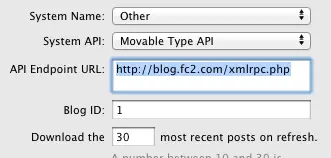
Movable Type
- Edit > Settings > General からMovable Type, Movable Type APIを選択。
- http://●●●●/mt/mt-xmlrpc.cgi, Blog IDを入力する。
- Blog IDはダッシュボードにログインしてブログを選択したときのURLでわかります。(例:mt.cgi?__mode=dashboard&blog_id=1)
- Enter Passwordからログイン情報を入力。
- Refreshボタンでブログ記事や情報が反映されます。
FC2
- Edit > Settings > General?からOther, Movable Type APIを選択。
- http://blog.fc2.com/xmlrpc.php, Blog ID 1を入力する。
- Enter Passwordからログイン情報を入力。
- Refreshボタンでブログ記事や情報が反映されます。
MarsEditの使い方やショートカットなど
- 編集画面のリッチエディターとhtmlエディターとの切り替え:shift + cmd + T (チェックボックスにチェックを入れて注意書きポップアップを消しておく。)
- エントリー本文に追記する:編集画面で Post > Edit Extendet Entry option + cmd + X
- 編集画面にキーワードを入力できるようにする:エントリー編集画面で View > Keywords Field。
- 編集画面のタグ入力欄を消す:エントリー編集画面で View > Tags Field。
MarsEditの設定など
画像のアップロード設定
?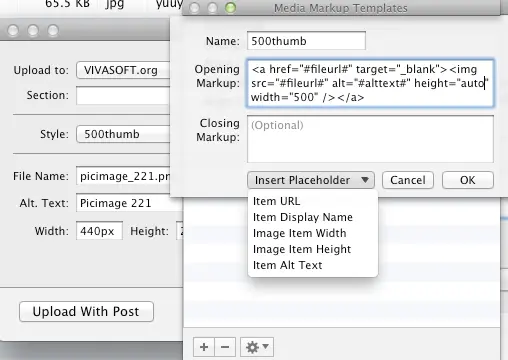
画像のサイズやサムネイル設定は、画像をドラッグ&ドロップして出るUpload Utilityの Style > Customize から編集します。+から新規スタイルを追加して、以下のタグを入力すると投稿時にサムネイルが表示され、サムネイルをクリックすると元画像が表示されます。
<a href=”#fileurl#” title=”#alttext#”><img src=”#fileurl#” alt=”#alttext#” width=”500″ height=”auto” /></a>
WordPress Pluginではなく、自前でLightboxなどのJavascriptを使用している場合でもこれを応用して、rel=”xxx”などを追加することで対応可能です。
タグのショートカット設定で効率UP!!
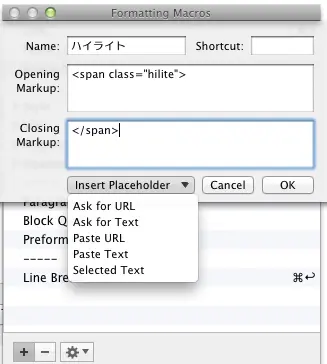
文書の作成をより効率的に行うのに便利なタグのショートカット機能は、編集画面で右クリックメニュー > Format > Customize から設定することができます。
画像のアップロード設定と同じ要領で、自分なりに効率的なタグを登録していたり、よく使うタグのショートカット設定を見直したりしておくと、「MarsEdit」が一気に便利なツールになります。
その他の設定
編集画面の設定は一括のため、ectoのように個別に設定する手間はかかりません。編集用のエディターはお好みのアプリを指定することが出来ます。(CotEditorがおすすめ!)
![]() MarsEdit – the blog editor
MarsEdit – the blog editor
バージョン:3.5.4
価格:¥3450